MySQL5.6.31 winx64.zip 安装配置教程详解
#1. 下载
 #
#
#2.解压到本地 修改必要配置my*.ini
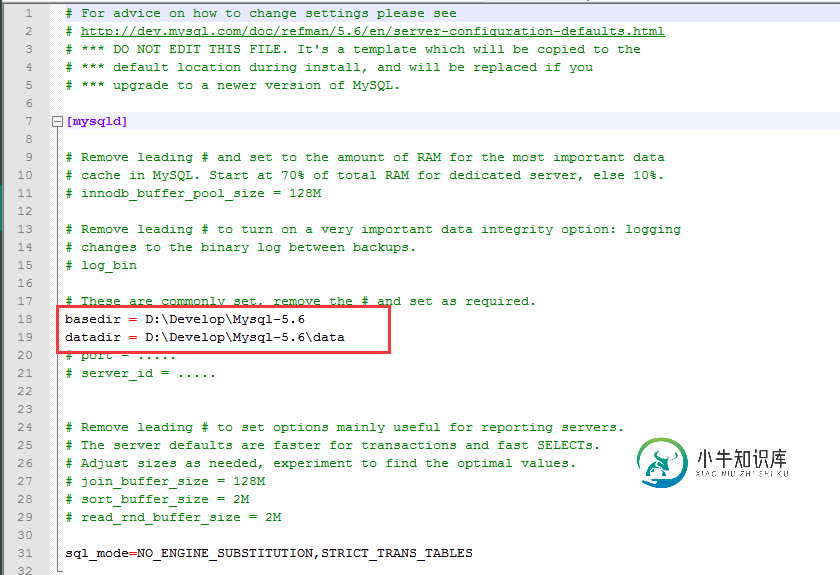
#3.mysql install
admin模式启动cmd cd mysql目录/bin
执行安装: mysqld -install
启动mysql服务: net start mysql
关闭mysql服务: net stop mysql
#4.mysql 编码配置 <解压版MySQL-5.6.31-winx64 编码配置>
在根目录下面有已经写好的"my-"开头的ini文件,如:my-default.ini。复制一份,将文件名修改为my.ini,添加以下内容:
[mysqld] #设置字符集为utf8 loose-default-character-set = utf8 character-set-server = utf8 basedir = 你的mysql路径 datadir = 你的mysql路径/data [client] #设置客户端字符集 default-character-set = utf8
PS:[client] 这一块添加到最后
#5. 修改Root密码
1、通过mysql -u用户名 -p指定root用户登录MySQL,输入后回车会提示输入密码。
2、修改MySQL的root用户密码,格式:mysql> set password for 用户名@localhost = password('新密码');
例子:mysql> set password for root@localhost = password('shapolang');
上面例子将用户root的密码更改为shapolang ;
重新登录,输入新密码shapolang就ok了;
以上所述是小编给大家介绍的MySQL5.6.31 winx64.zip 安装配置教程详解,希望对大家有所帮助,如果大家有任何疑问请给我留言,小编会及时回复大家的。在此也非常感谢大家对小牛知识库网站的支持!
-
本文向大家介绍mysql8.0 windows x64 zip包安装配置教程,包括了mysql8.0 windows x64 zip包安装配置教程的使用技巧和注意事项,需要的朋友参考一下 mysql 8 windows 版本zip方式安装步骤(下载地址) 1、解压ZIP文件到指定目录下:如D:\mysql-8.0.11-winx64 2、新建my.ini配置文件并粘贴修改如下内容:(1)basei
-
本文向大家介绍mysql5.7.18.zip免安装版本配置教程(windows),包括了mysql5.7.18.zip免安装版本配置教程(windows)的使用技巧和注意事项,需要的朋友参考一下 这是我之前进行mysql5.7.18.zip的安装教程,先分享给大家。 MySQL 的官网下载地址:http://www.mysql.com/downloads/ 在这个下载界面会有几个版本的选择。 1
-
本文向大家介绍mysql5.7.21.zip安装教程,包括了mysql5.7.21.zip安装教程的使用技巧和注意事项,需要的朋友参考一下 mysql5.7.21 zip安装详细过程,具体内容如下 1.解压放到指定盘中 D:\mysql-5.7.21-winx64 2.新建my.ini文件放在D:\mysql-5.7.21-winx64文件夹下,将如下代码放入my.ini文件中 basedir和
-
本文向大家介绍Windows 下安装配置 Eclipse详细教程,包括了Windows 下安装配置 Eclipse详细教程的使用技巧和注意事项,需要的朋友参考一下 官网下载 因为本文是基于 Windows 安装的,所以直接打开官网下载即可。http://www.eclipse.org/downloads/eclipse-packages/ 根据自己的系统版本,点击下载 安装 不需要安装,下载解压到
-
本文向大家介绍PyCharm+Qt Designer+PyUIC安装配置教程详解,包括了PyCharm+Qt Designer+PyUIC安装配置教程详解的使用技巧和注意事项,需要的朋友参考一下 Qt Designer用于像VC++的MFC一样拖放、设计控件 PyUIC用于将Qt Designer生成的.ui文件转换成.py文件 Qt Designer和PyUIC都包含在PyQt5中,所以我们只需
-
本文向大家介绍Ubuntu下安装配置Docker的教程详解,包括了Ubuntu下安装配置Docker的教程详解的使用技巧和注意事项,需要的朋友参考一下 获取Docker 1、准备 Docker要求64位Linux且内核版本在3.10以上,在终端里输入uname -r查看,如图: 接下来更新源并查看是否有https方法: 2、添加key 输入以下命令添加GPG key: 如果上面的key不能用,可以

